Mantenere il livello della batteria del telefono tra l'80% e il 20% può aiutarlo a invecchiare meglio. Ma non è pratico tenere sempre d'occhio la batteria mentre è in carica. Puoi invece impostare avvisi di ricarica personalizzati che ti ricordano di collegare o scollegare il caricabatterie.
Perché dovrebbe interessarti
È un fatto scientifico che le batterie agli ioni di litio si degradano molto più velocemente se vengono caricate regolarmente fino al 100% e poi scaricate allo 0%. Queste batterie hanno cicli di ricarica limitati. E una volta esauriti questi cicli, la batteria non riesce più a mantenere la carica. Ecco perché è una buona idea attenersi all'intervallo 80-20, in questo modo si estendono i cicli di ricarica.
Una batteria agli ioni di litio alimenta il tuo dispositivo Android, quindi dovrebbe applicarsi la stessa regola. E lo fa, ma in una certa misura. L'avvertenza è che per i dispositivi più piccoli come telefoni e tablet non fa un'enorme differenza. Il tuo telefono brucia cicli di ricarica quasi ogni giorno, al contrario, ad esempio, di un veicolo elettrico che impiega circa una settimana.
Tuttavia, se prevedi di tenere il telefono per cinque anni o più, ti consiglio di attenersi alla regola 80-20. Nel tempo, i guadagni si sommano. Manterrà la batteria più sana più a lungo e non dovrai sostituirla in soli due o tre anni.
La gestione della batteria in Android ha fatto molta strada con la ricarica adattiva e le modalità di risparmio della batteria. Ma mancano ancora gli avvisi di notifica di ricarica. Tuttavia, le app di terze parti possono funzionare a meraviglia, quindi è quello che utilizzeremo.
La batteria del mio telefono era sempre rossa perché mi dimenticavo di collegarla. Ma da quando ho impostato gli avvisi personalizzati, il mio telefono non si spegne più nel bel mezzo di il giorno. Se lotti con questo tipo di ansia da batteria, questa guida fa anche per te.
Come creare avvisi di ricarica personalizzati in modo semplice
Le app dedicate alla batteria semplificano al massimo la creazione di avvisi personalizzati. App come Battery Guru e Battery Charge Notifier sono ottime opzioni. Sono entrambe gratuite e senza pubblicità.
Per creare un allarme batteria, cerca “Battery Guru” sul Google Play Store. Tocca “Installa” e apri l'app una volta terminato. Battery Guru ti guiderà attraverso la prima configurazione.


Chiudi
Accetta l'informativa sulla privacy e tocca “Inizia”. La schermata successiva mostra cosa può fare l'app. Tocca “Capito”. Dobbiamo anche concedere le autorizzazioni necessarie. Vai avanti e consenti a Battery Guru di inviarti notifiche e leggere informazioni sull'utilizzo. Tocca “Avanti”. Per completare la configurazione, tocca “Configura” quindi “Fine”.

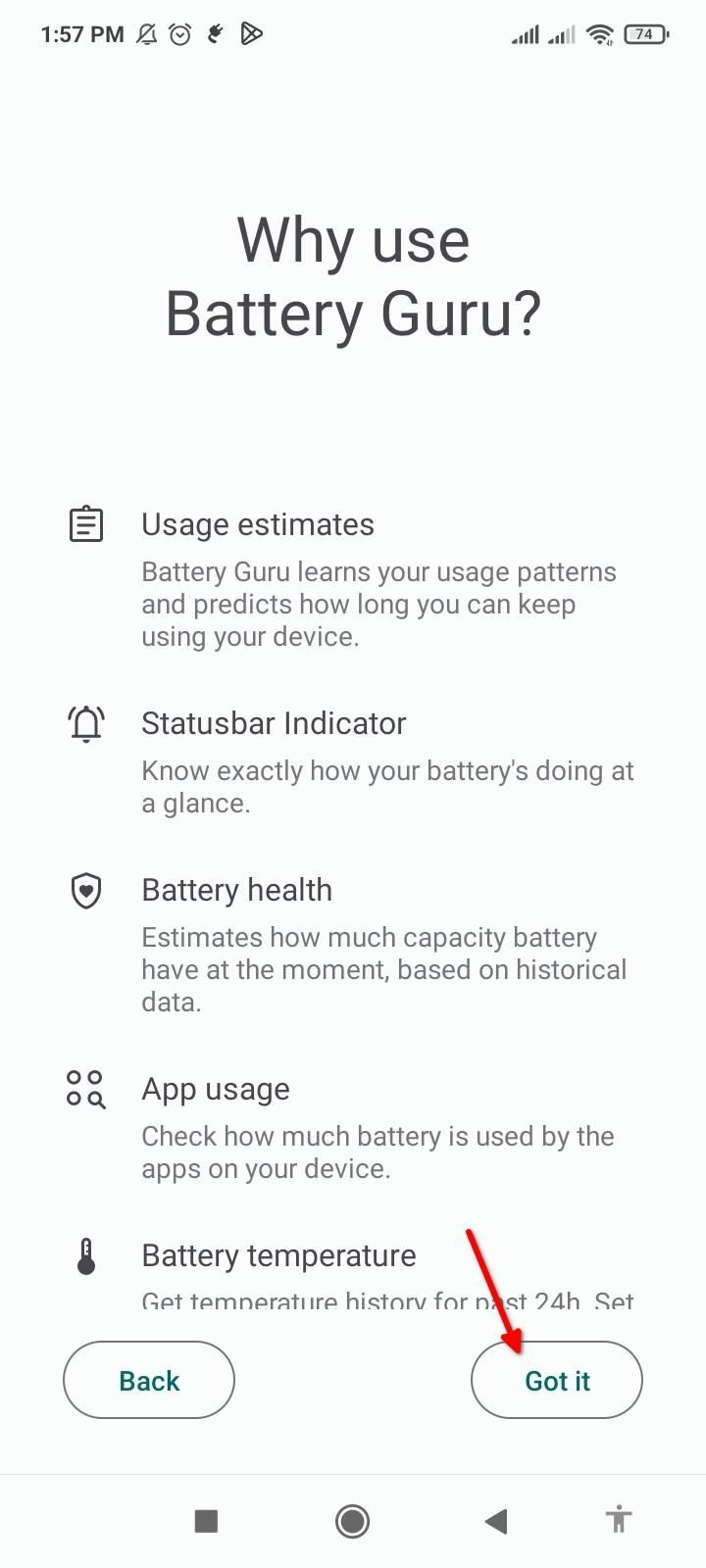 < /figure>
< /figure>


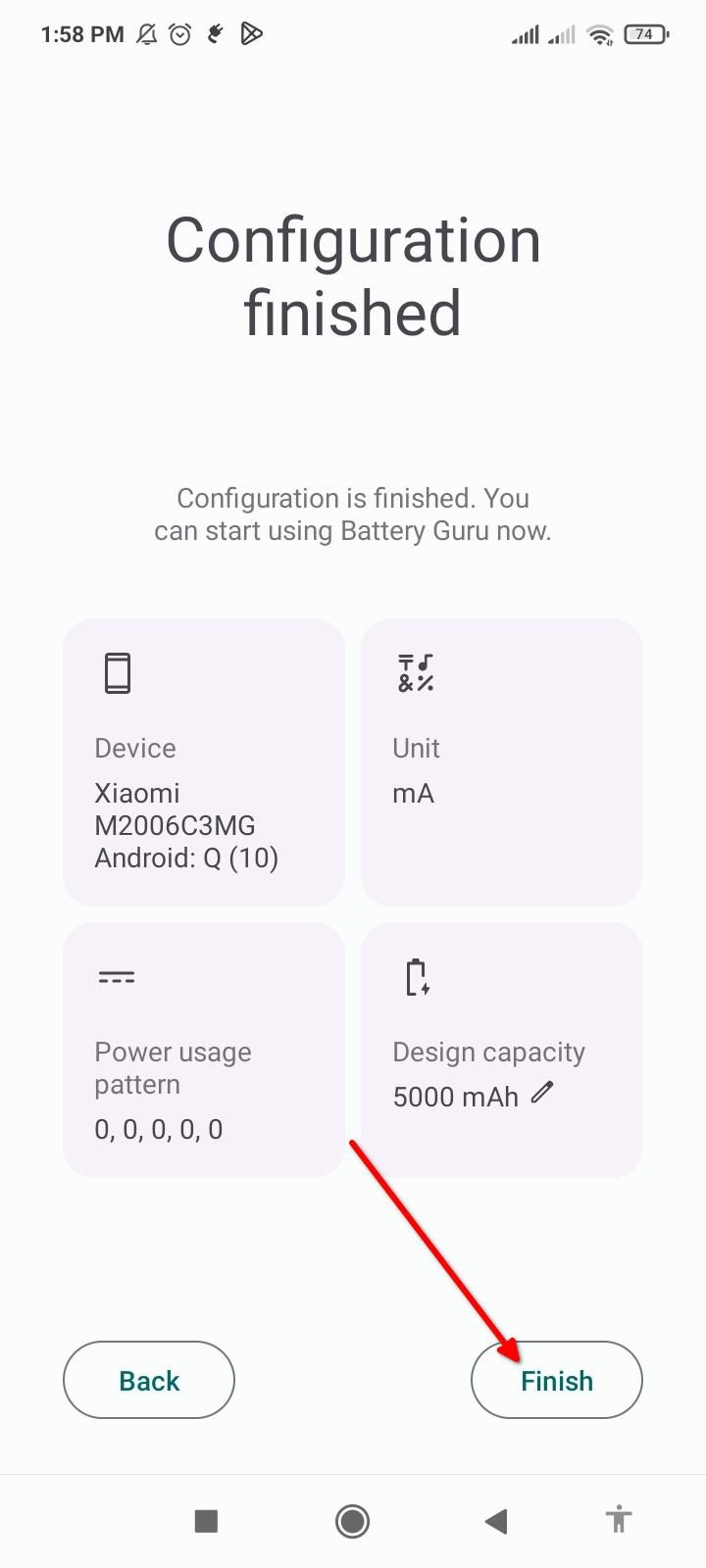
Chiudi
Tocca la scheda “Informazioni batteria” riquadro e scorrere verso il basso fino a Allarme livello batteria. Premi l'interruttore per impostare la sveglia e utilizza il cursore per scegliere l'autonomia della batteria. Ho selezionato 20% e 80%. Il tuo telefono ora squillerà ogni volta che il livello della batteria supera o scende al di sotto dei limiti impostati. Lo stesso interruttore disabilita l'allarme.


Chiudi
Se desideri ricevere una notifica insieme (o al posto) dell'allarme. Attiva/disattiva la "Notifica una tantum" pulsante.

Chiudi
Se un'app di gestione della batteria su vasta scala è troppo gonfia per te, prova Battery Charge Notifier. È una semplice app che ti invia semplicemente avvisi di notifica. Puoi configurarlo per inviare avvisi una tantum o ripetuti. Per impostare Battery Charge Notifier, installalo dal Play Store e avvialo.
Tocca l'icona a forma di ingranaggio per aprire le impostazioni. Tocca “Livello batteria alto” imposta un numero e tocca “OK”. Riceverai una notifica quando il telefono si carica a questo livello.
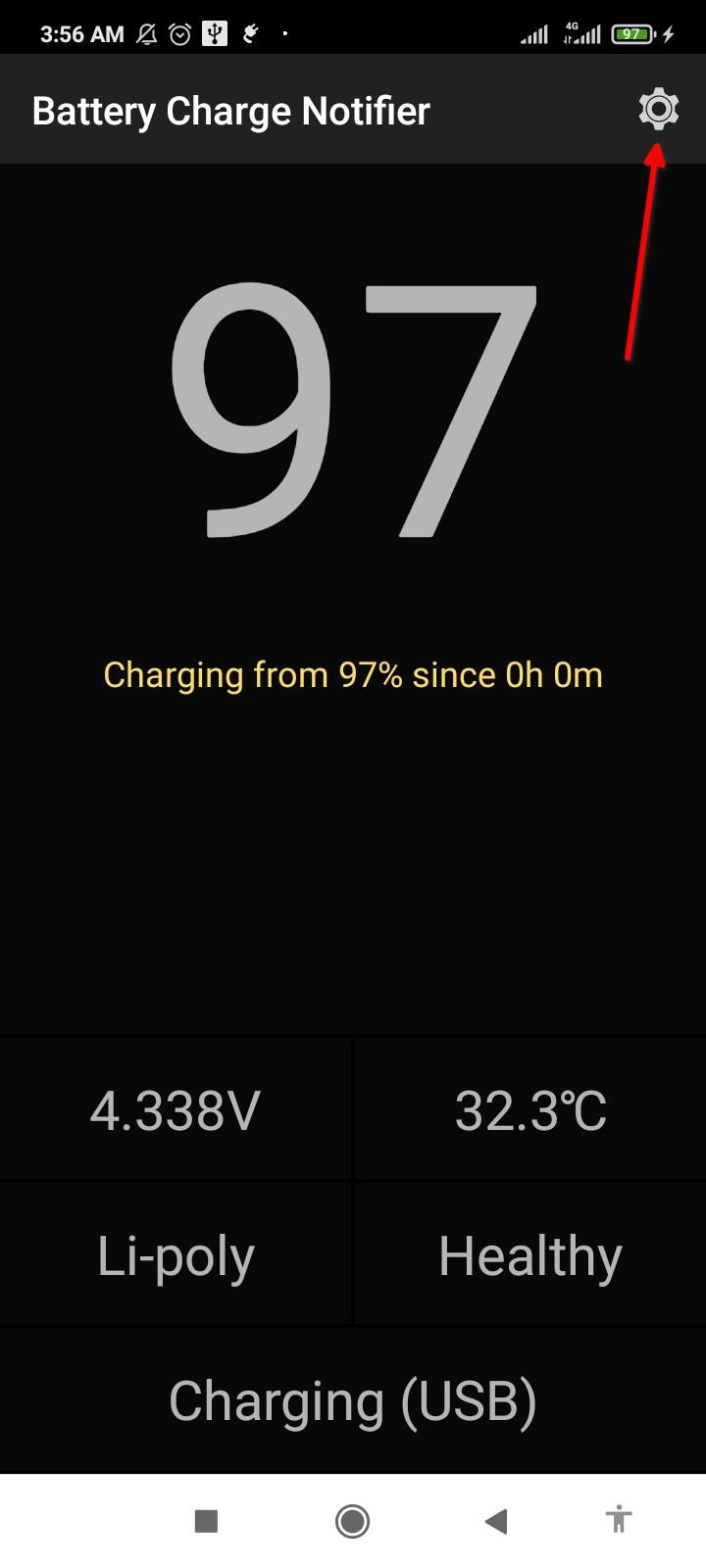 < /figure>
< /figure>


Chiudi
Fai lo stesso per il livello di batteria basso.
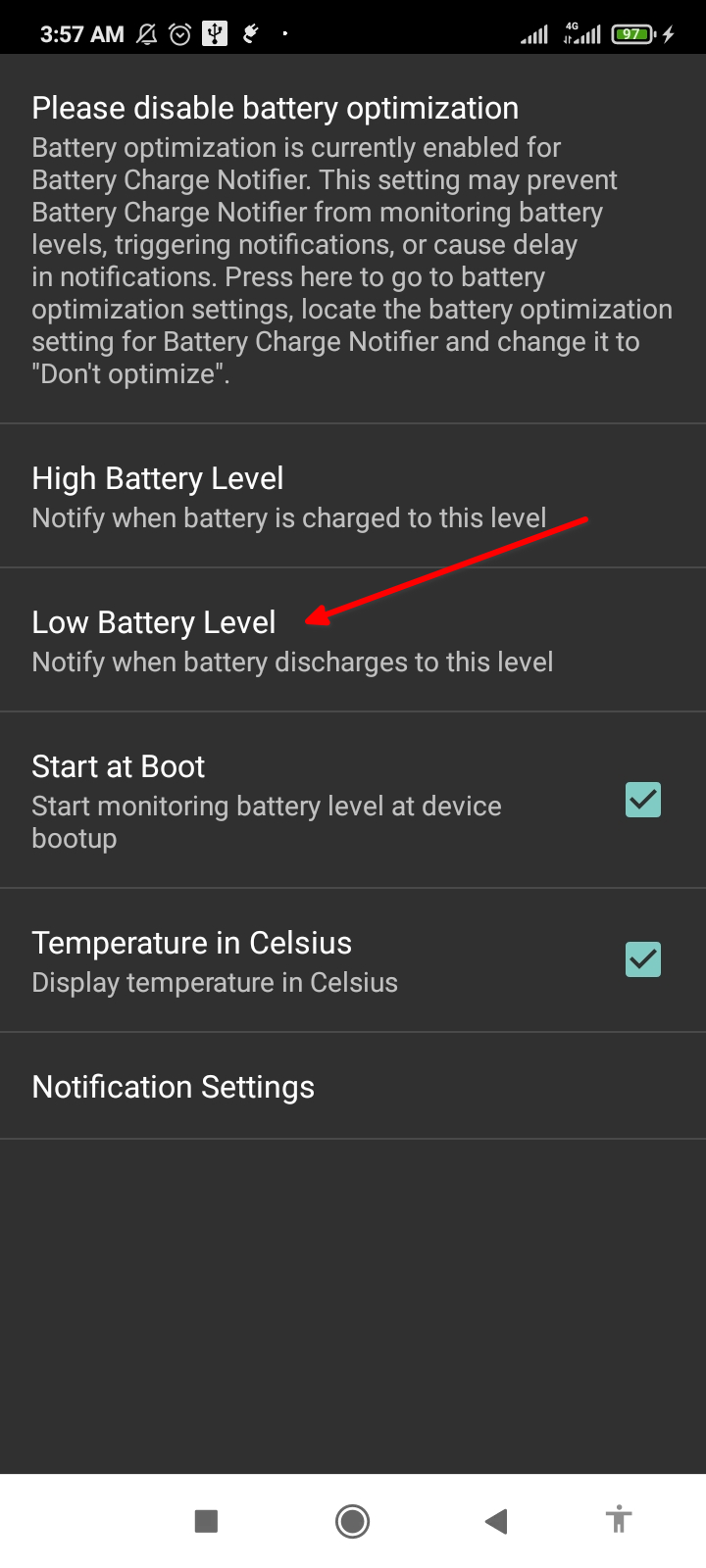

Chiudi
Successivamente, tocca Impostazioni di notifica e scorri verso il basso fino a Ripeti notifiche. Qui puoi configurare l'app per inviare avvisi ripetuti. Tocca l'interruttore accanto a Ricarica per abilitarlo. E scegli un “Periodo di ripetizione”. Ho scelto 5 minuti, il che significa che riceverò una notifica per scollegare il telefono ogni 5 minuti dopo aver raggiunto l'80%.
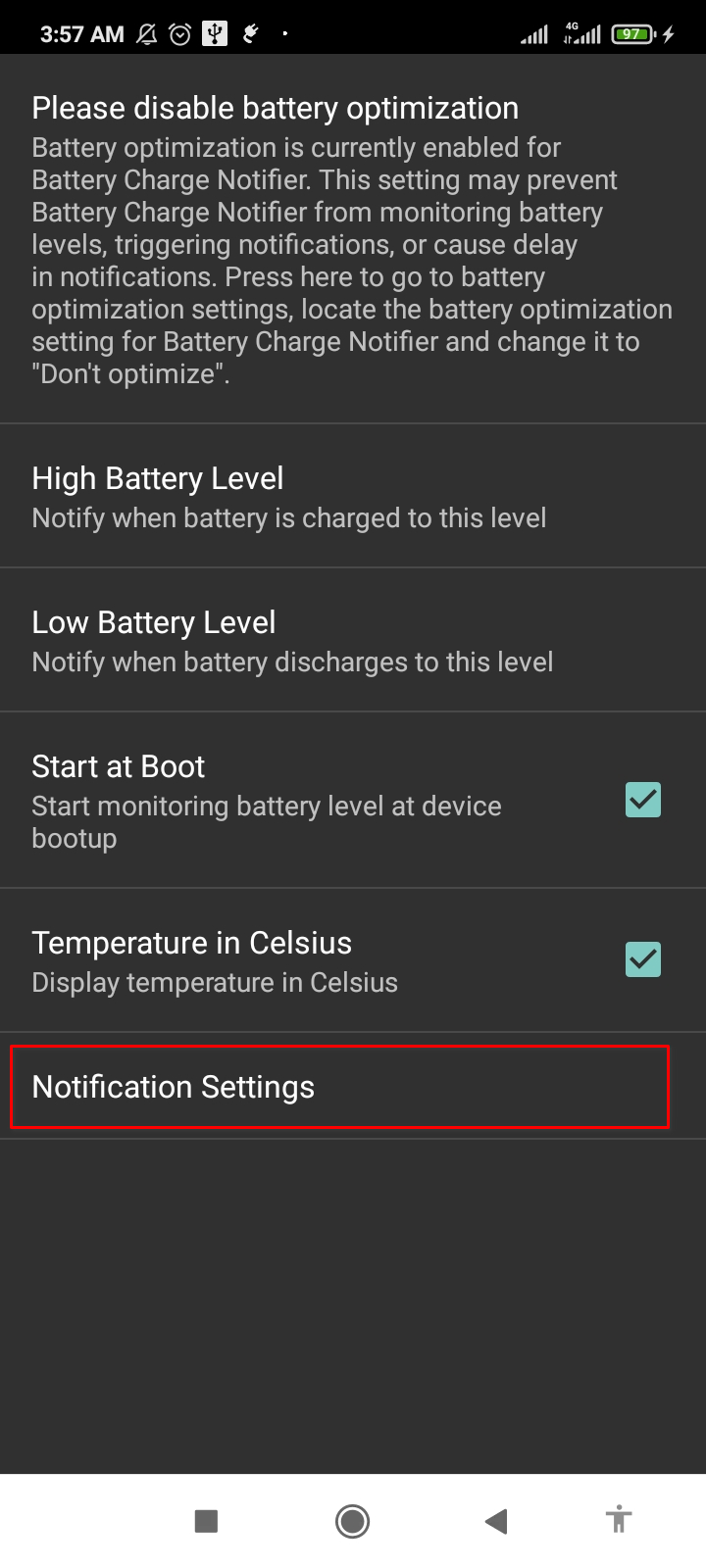
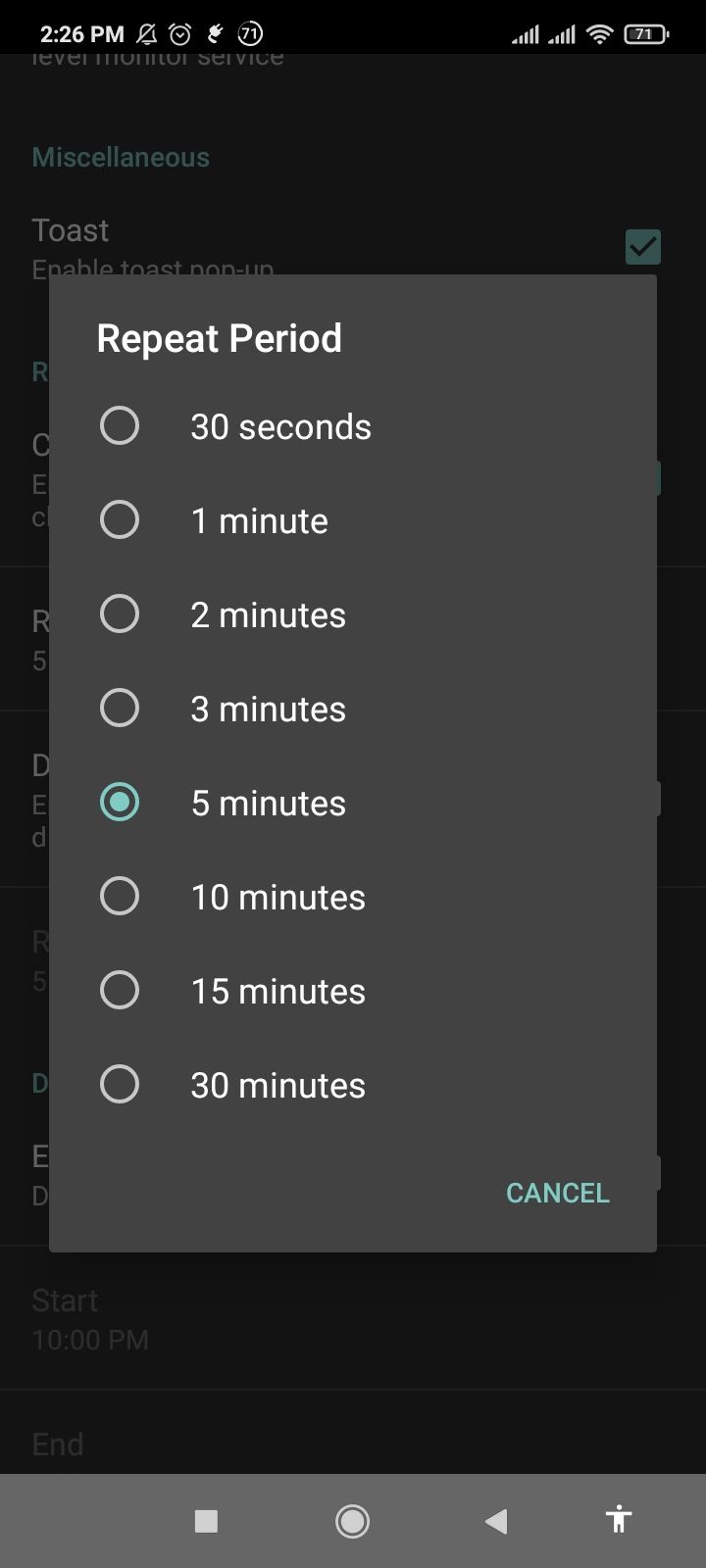 < /figure> Chiudi
< /figure> Chiudi
Ripeti gli stessi passaggi per Scarica per ricevere più notifiche quando il livello della batteria scende al di sotto del 20%.
Come creare manualmente avvisi di ricarica personalizzati
Esiste anche un modo manuale per creare avvisi sulla batteria. È un po' più complicato ma ti dà il massimo controllo. Utilizzeremo MacroDroid per questo lavoro. È uno strumento di automazione che ti consente di creare routine con facilità.
Quando apri l'app, ti guiderà attraverso le sue funzionalità. Basta toccare il pulsante freccia destra finché non ti porta nella home MacroDroid.

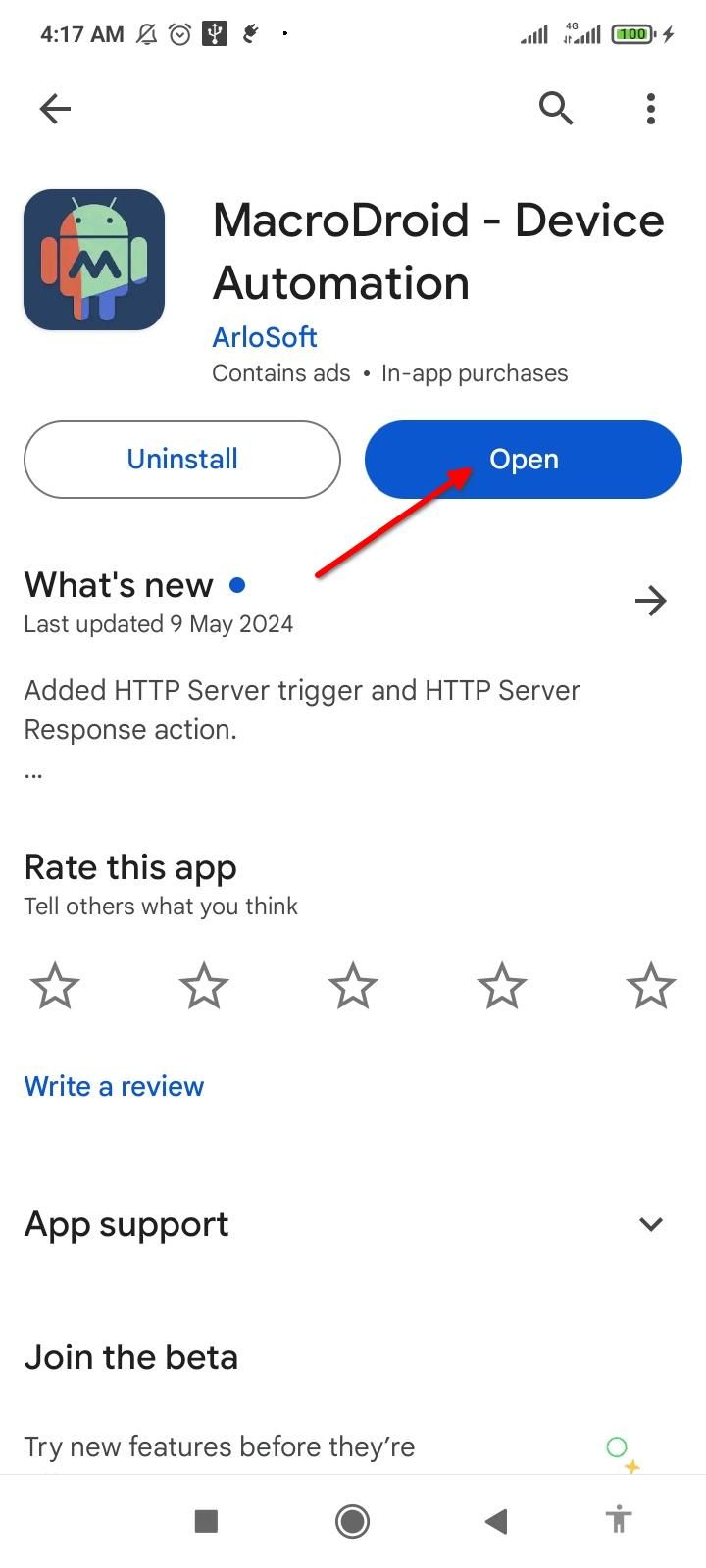 < /figure>
< /figure>

Chiudi
La home di MacroDroid è piena di tantissimi pulsanti, ma devi solo utilizzare il pulsante “Aggiungi macro”; piastrella. Selezionalo, quindi tocca l'icona più accanto a Trigger. Seleziona “Batteria/Alimentazione” per espanderlo.


Chiudi
Vogliamo che il livello della batteria attivi l'avviso, quindi selezioniamo il suo riquadro. Qui, sceglieremo “Aumenta/Diminuisci” e toccheremo “OK”. Seleziona “Aumenta a” e trascina il cursore all'80%. Questo imposta il limite superiore, che ora appare sotto Trigger.
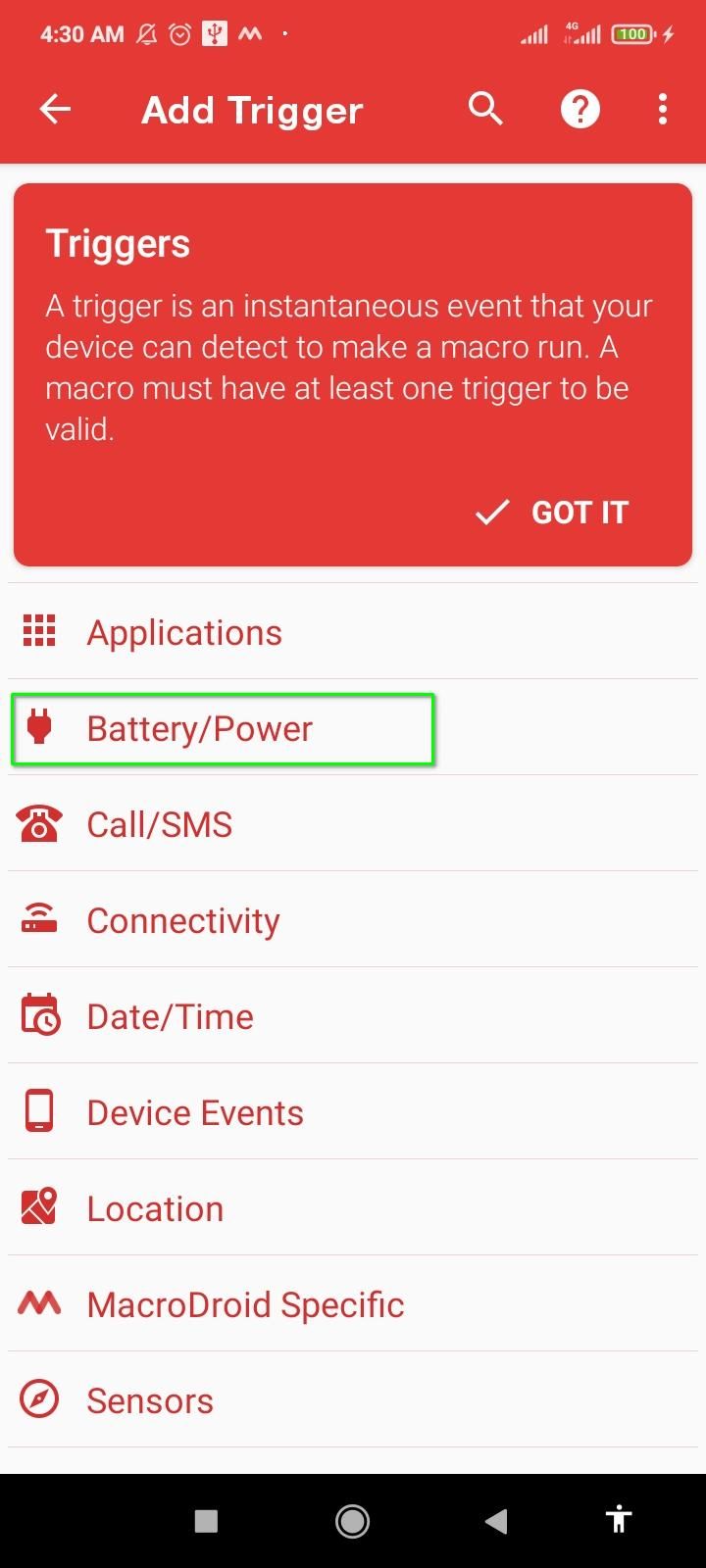
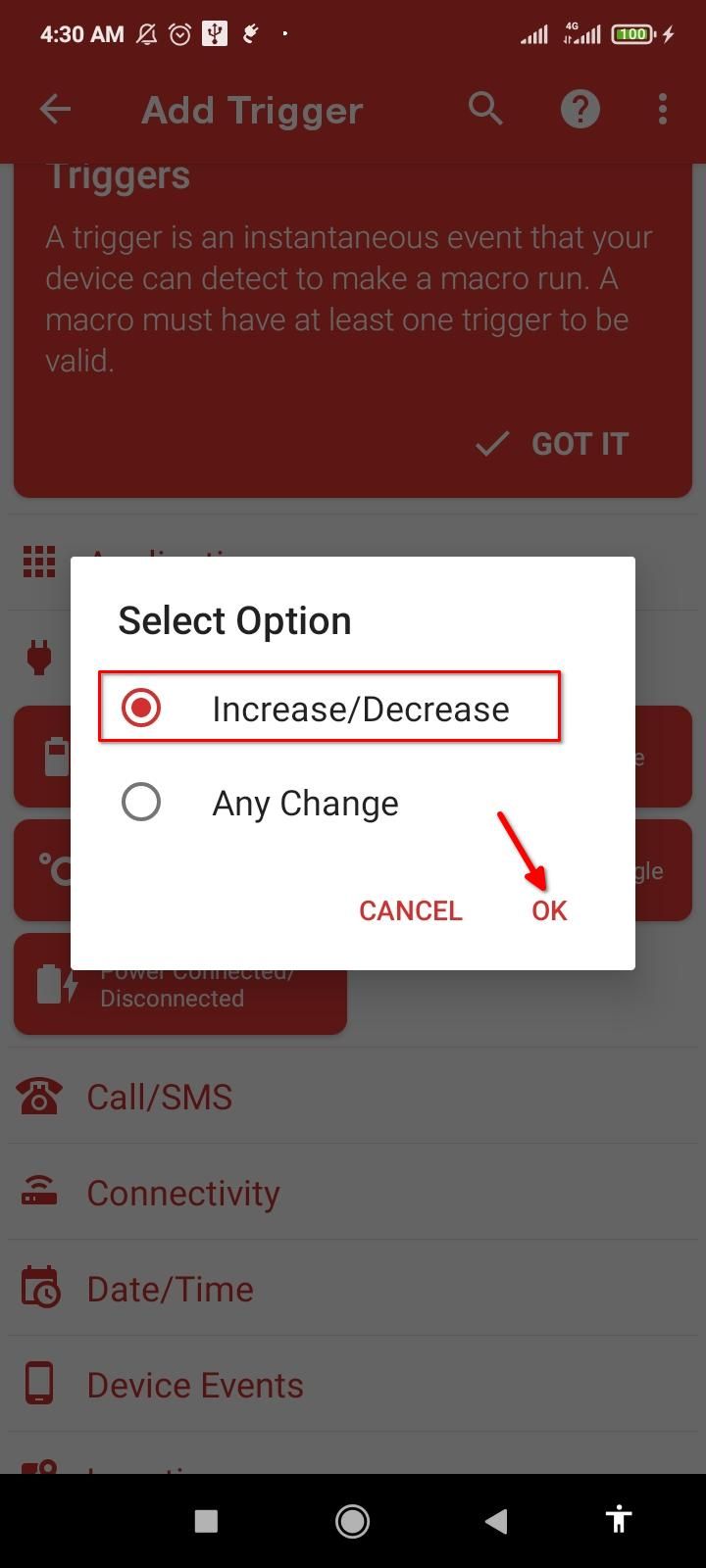 < /figure> Chiudi
< /figure> Chiudi
Ora tocca l'icona più accanto ad Azioni. Scorri l'elenco e tocca “Notifica”. Seleziona “Visualizza notifica” e digitare i dettagli della notifica. Tocca “OK” quando fatto.
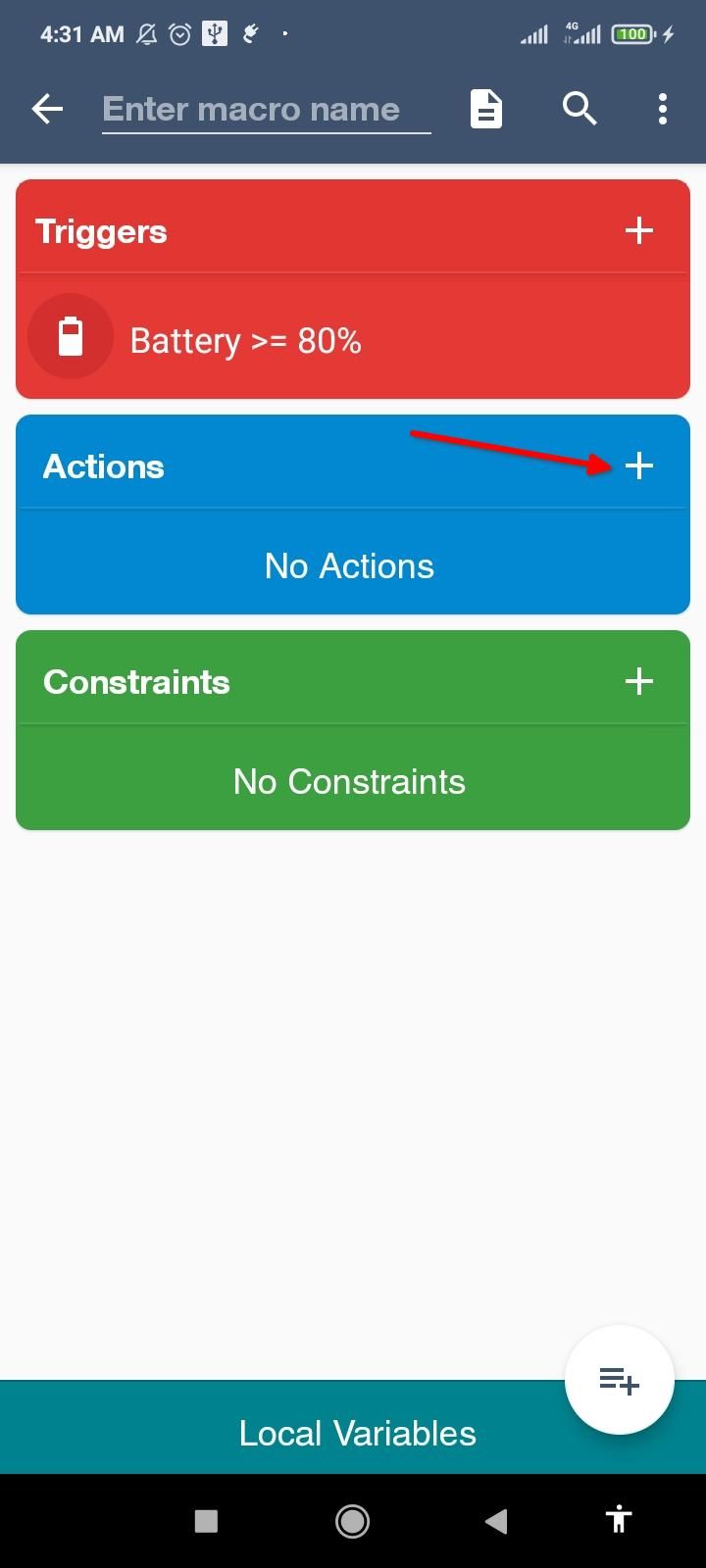 < /figure>
< /figure>


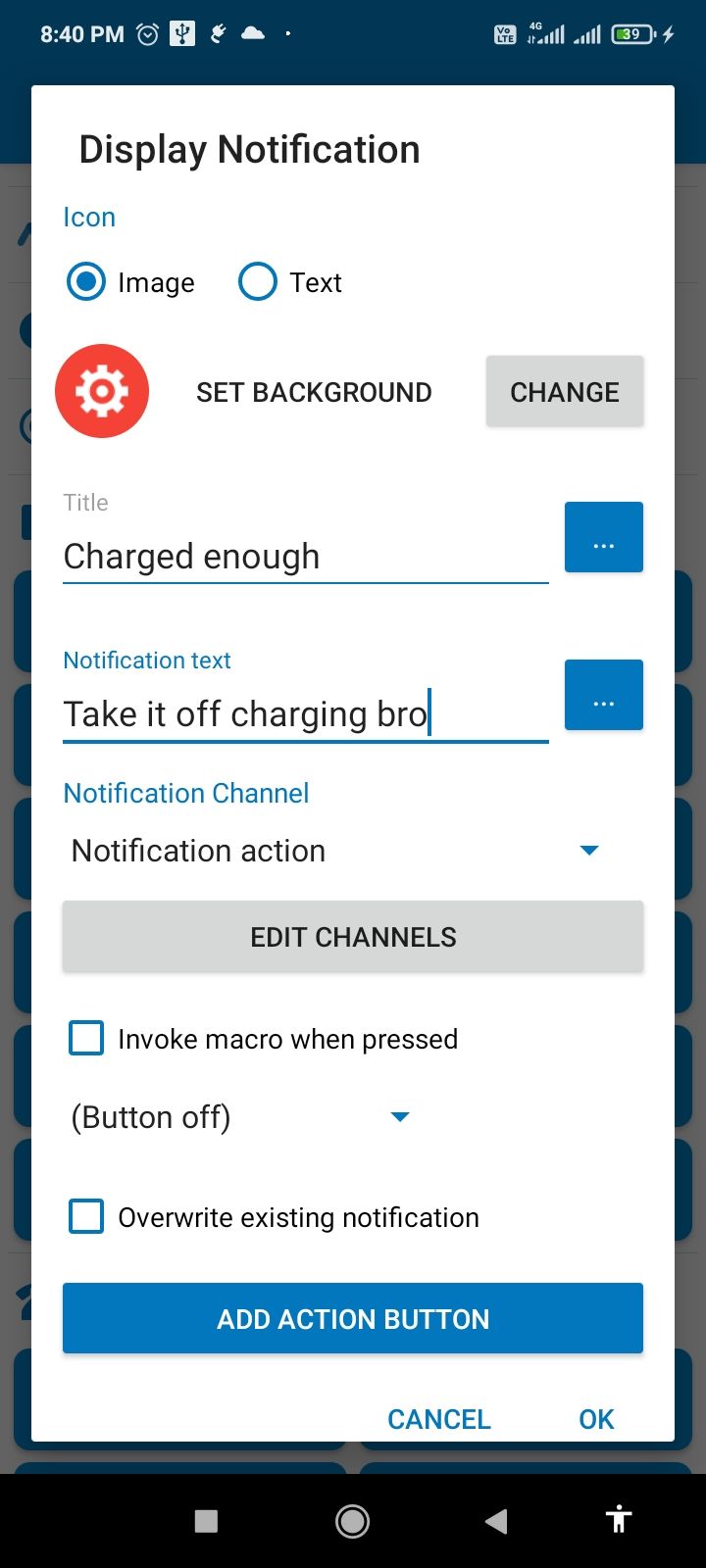 < /figure> Chiudi
< /figure> Chiudi
Per collegare il trigger all'azione che abbiamo appena creato, dai un nome alla tua macro. Tocca il menu a tre punti e tocca “Azioni di prova”. Dovrebbe apparire l'avviso di notifica appena creato. Termina toccando “Salva modifiche”. La nuova macro è ora attiva.
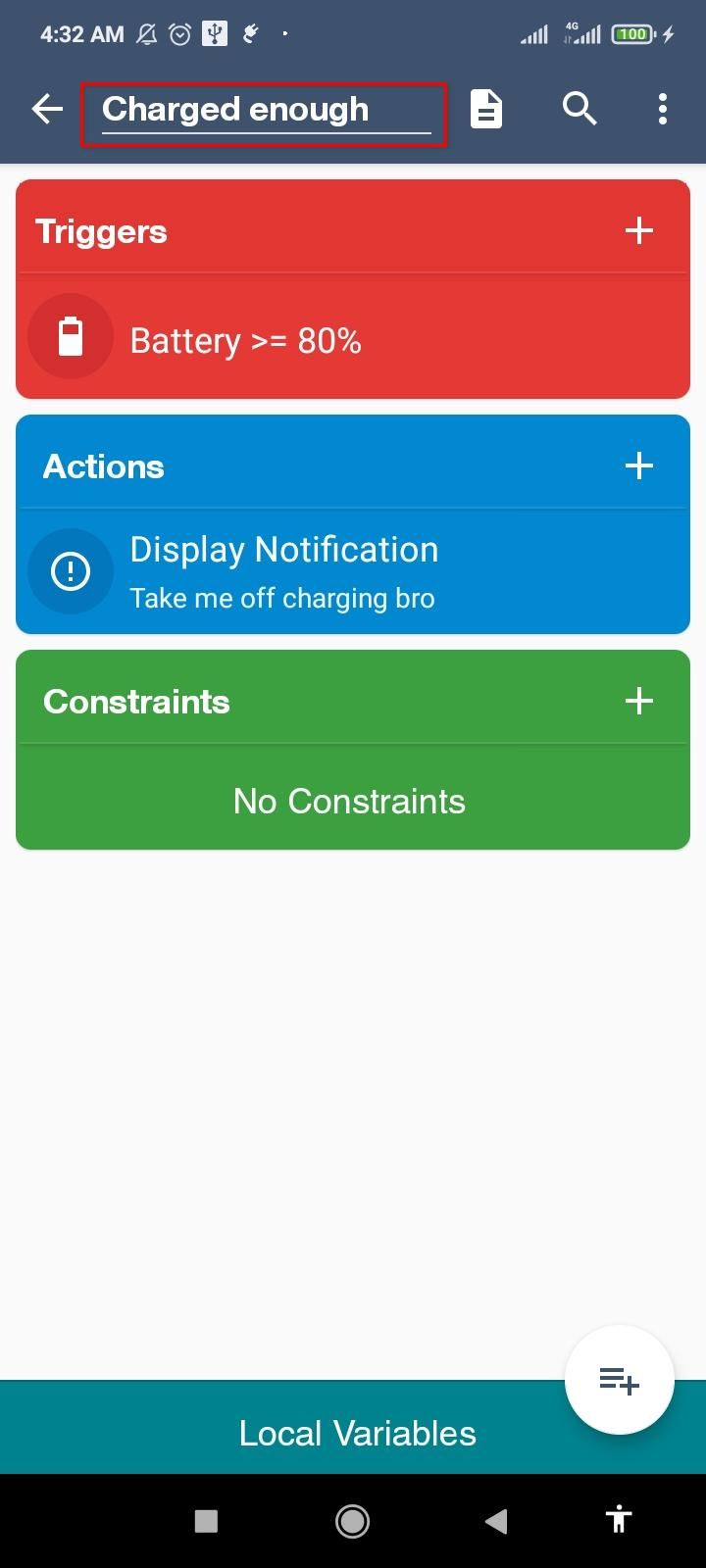 < /figure>
< /figure>


Chiudi
Abbiamo bisogno di una seconda macro per impostare gli avvisi di batteria scarica. Fortunatamente, i passaggi sono quasi identici. Ancora una volta, tocca il pulsante “Aggiungi macro” riquadro nella home MacroDroid. Quindi, tocca l'icona più accanto a Trigger ed espandi il menu Batteria/Alimentazione. Seleziona “Aumenta/Diminuisci” e tocca “OK”. Mantieni “Diminuisce a” abilitato e trascina il cursore al 20%. Quindi tocca “OK”.


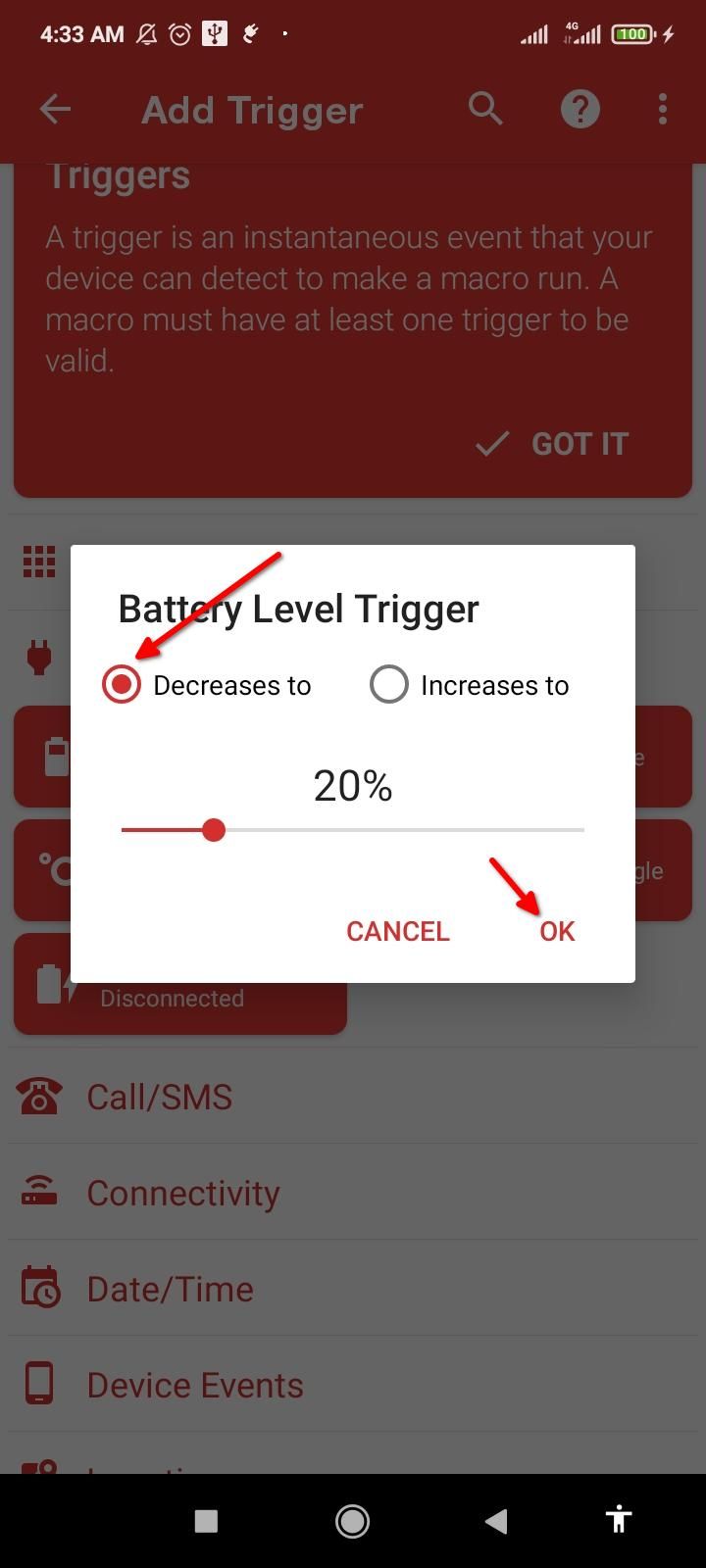 < /figure> Chiudi
< /figure> Chiudi
Con il trigger pronto, abbiamo solo bisogno dell'azione corrispondente. Tocca l'icona più accanto ad Azioni ed espandi Notifiche. Ora tocca “Visualizza notifica” e assegna al tuo avviso un titolo e un testo. Assegna un nome alla macro, testala e salvala utilizzando il pulsante del menu a tre punti.

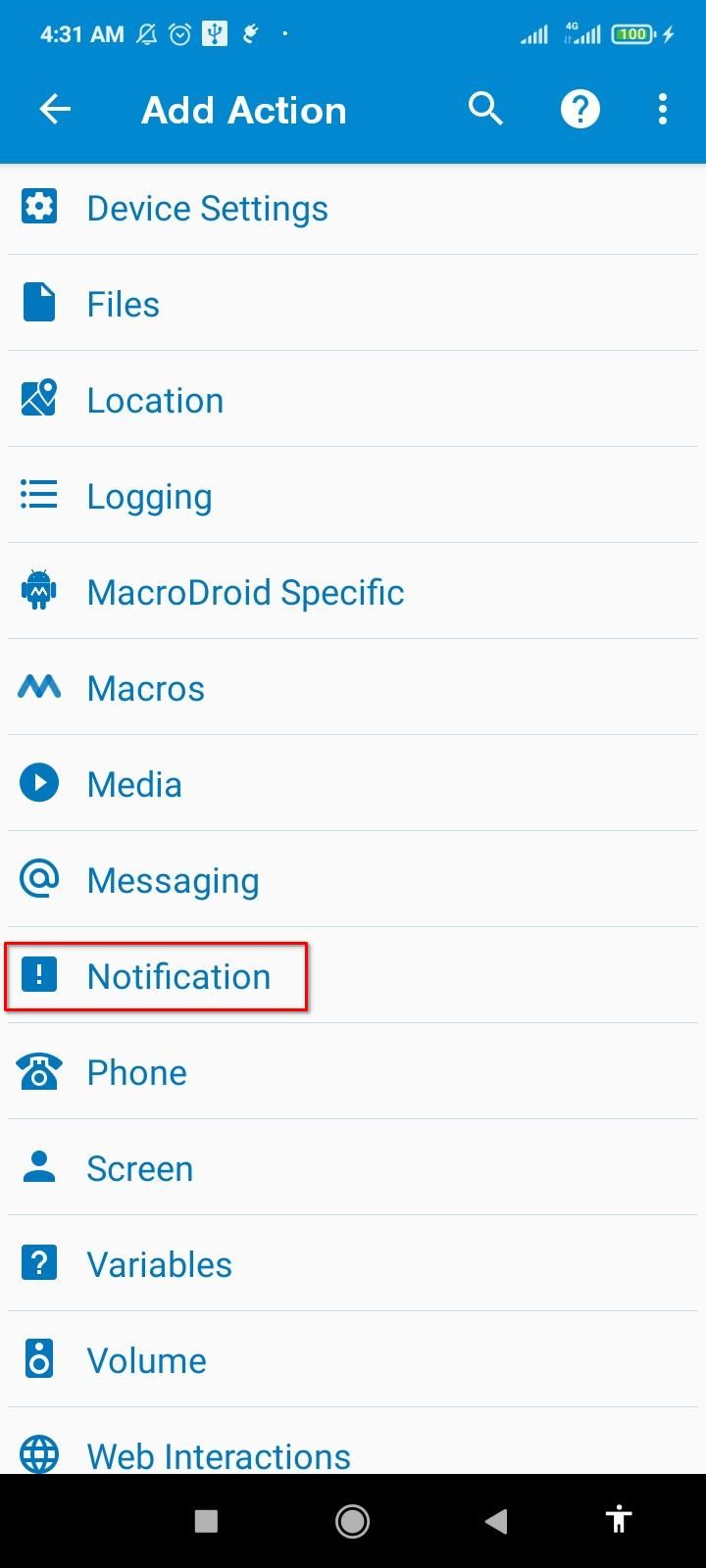


Chiudi
Nel menu in basso, vai alla scheda Macro per trovare le due macro appena create. Assicurati che siano entrambe attive e che MacroDroid sia in esecuzione. Puoi anche modificare i suoni di notifica per questi avvisi.
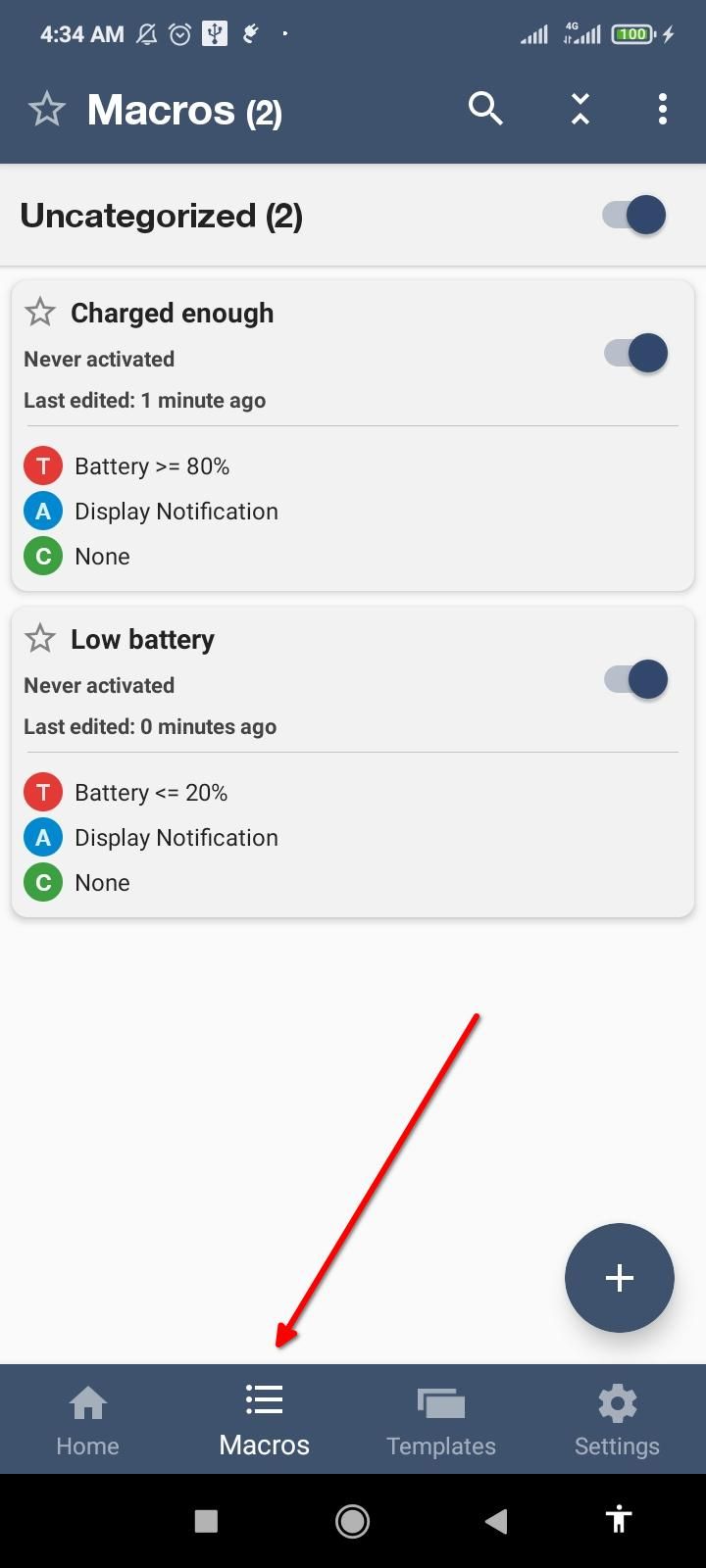
Chiudi
L'ottimizzazione della batteria a volte può interferire con le macro, quindi consiglio di disattivarla per MacroDroid. Passa alla scheda Impostazioni e tocca “Ignora ottimizzazione batteria”. Infine, tocca “Consenti”.
Ora conosci tre modi creativi per impostare notifiche di ricarica personalizzate su Android. Ovviamente, non devi mai coccolare il tuo telefono con promemoria rigidi, ma attenersi liberamente all'intervallo 80-20 mantiene la batteria in funzione più a lungo.
Leave a Reply
You must be logged in to post a comment.